打印excel表格打印不全,有一部分不显示 Excel打印缺失部分怎么解决
更新时间:2024-01-20 12:46:47作者:jiang
在日常工作中,我们经常会遇到需要打印Excel表格的情况,有时候我们会发现打印出来的表格并不完整,部分内容甚至无法显示出来。这个问题对于需要准确打印数据的工作来说,无疑是一种困扰。如何解决Excel打印缺失部分的问题呢?在本文中我们将探讨一些解决方法,帮助您解决这一烦恼。
方法如下:
1.首先我们看到的表格内容有40多行信息。
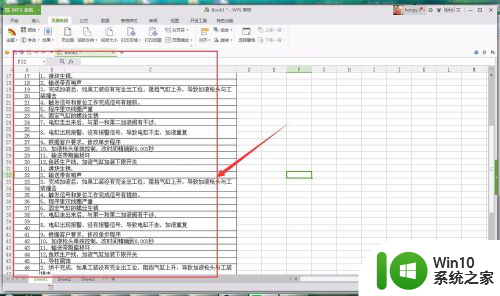
2.但在预览的时候只看到30行信息,即使打印出来也是一样。
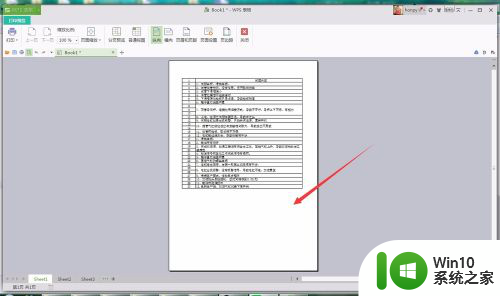
3.首先我们点击页面布局→打印区域→取消打印区域。
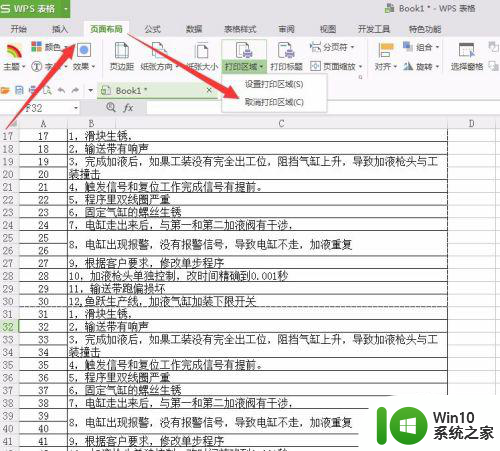
4.然后再次点击预览,查看到现在已经可以看到和版面原内容一致。
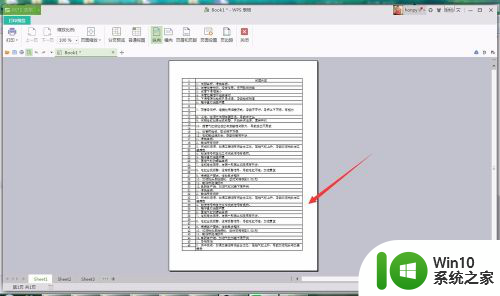
5.预览显示一致后,就可以点击打印→确定即可打印文件。查看打印出来的文件是否正常即可。
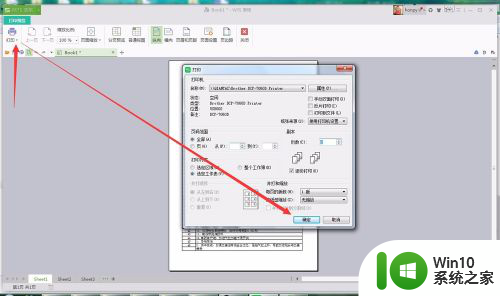
以上就是如何解决在打印Excel表格时内容不全或部分内容显示不出来的问题,如果有不清楚的用户,可以参考以上小编提供的步骤进行操作,希望能对大家有所帮助。
打印excel表格打印不全,有一部分不显示 Excel打印缺失部分怎么解决相关教程
- excel表格打印时表格线显示不全 如何解决Excel表格打印时首尾线框不全的问题
- 打印机打印照片不全是怎么回事 打印机打印图片缺失部分怎么办
- 打印有一部分预览显示不出来 word文档打印预览页面显示不全的处理办法
- wps怎么取消excel表格打印的分界线 wps怎么取消excel表格打印的水平分界线
- 打印机横向打印不全怎么办 解决打印内容缺失的办法
- wps如何只打印表格的范围 在wps中如何只打印表格中的一部分
- 如何将excel表格打印在一张页面 Excel如何设置表格打印到一页纸上
- 打印文档被挂起不打印怎么解决 打印机一直显示挂起状态
- excel2007如何打印奇数页 Excel 2007如何打印奇数页表格
- 打印机显示缺纸如何解决 打印机有纸但是显示缺纸无法打印怎么办
- 电脑连接打印机总显示“打印处理器不存在”的解决方法 电脑连接打印机总显示“打印处理器不存在”怎么解决
- 打印机不缺纸电脑显示缺纸怎么办 打印机显示缺纸但实际上不缺纸怎么处理
- U盘装机提示Error 15:File Not Found怎么解决 U盘装机Error 15怎么解决
- 无线网络手机能连上电脑连不上怎么办 无线网络手机连接电脑失败怎么解决
- 酷我音乐电脑版怎么取消边听歌变缓存 酷我音乐电脑版取消边听歌功能步骤
- 设置电脑ip提示出现了一个意外怎么解决 电脑IP设置出现意外怎么办
电脑教程推荐
- 1 w8系统运行程序提示msg:xxxx.exe–无法找到入口的解决方法 w8系统无法找到入口程序解决方法
- 2 雷电模拟器游戏中心打不开一直加载中怎么解决 雷电模拟器游戏中心无法打开怎么办
- 3 如何使用disk genius调整分区大小c盘 Disk Genius如何调整C盘分区大小
- 4 清除xp系统操作记录保护隐私安全的方法 如何清除Windows XP系统中的操作记录以保护隐私安全
- 5 u盘需要提供管理员权限才能复制到文件夹怎么办 u盘复制文件夹需要管理员权限
- 6 华硕P8H61-M PLUS主板bios设置u盘启动的步骤图解 华硕P8H61-M PLUS主板bios设置u盘启动方法步骤图解
- 7 无法打开这个应用请与你的系统管理员联系怎么办 应用打不开怎么处理
- 8 华擎主板设置bios的方法 华擎主板bios设置教程
- 9 笔记本无法正常启动您的电脑oxc0000001修复方法 笔记本电脑启动错误oxc0000001解决方法
- 10 U盘盘符不显示时打开U盘的技巧 U盘插入电脑后没反应怎么办
win10系统推荐
- 1 萝卜家园ghost win10 32位安装稳定版下载v2023.12
- 2 电脑公司ghost win10 64位专业免激活版v2023.12
- 3 番茄家园ghost win10 32位旗舰破解版v2023.12
- 4 索尼笔记本ghost win10 64位原版正式版v2023.12
- 5 系统之家ghost win10 64位u盘家庭版v2023.12
- 6 电脑公司ghost win10 64位官方破解版v2023.12
- 7 系统之家windows10 64位原版安装版v2023.12
- 8 深度技术ghost win10 64位极速稳定版v2023.12
- 9 雨林木风ghost win10 64位专业旗舰版v2023.12
- 10 电脑公司ghost win10 32位正式装机版v2023.12